


在使用电脑的过程中,我们经常需要了解电脑的开机时间记录。例如,当我们遇到电脑出现异常问题时,了解电脑的开机时间可以帮助我们更好地定位问题。那么,在Windows 10系统中,我们该如何查看电脑的开机时间记录呢?
具体方法如下:
1、请您右键点击电脑图标,选择“管理”。
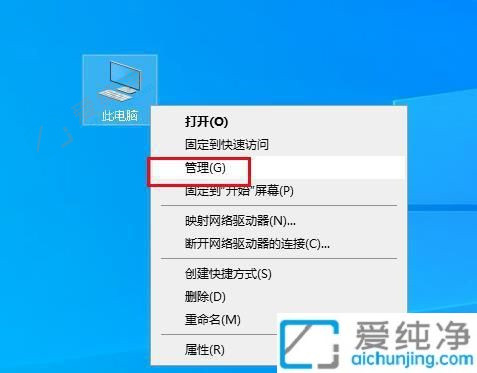
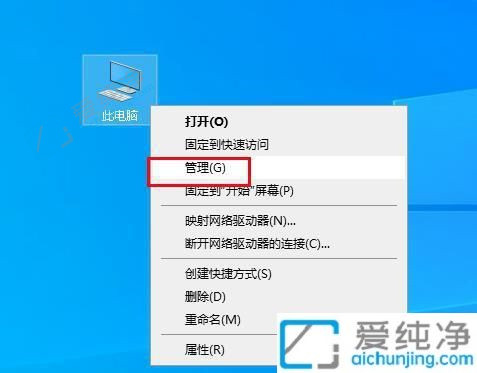
2、随即会弹出一个对话框,请您点击“事件查看器”下拉菜单。
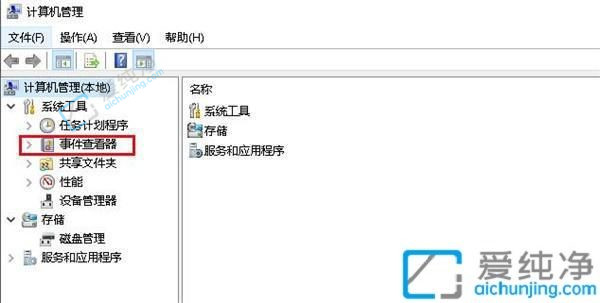
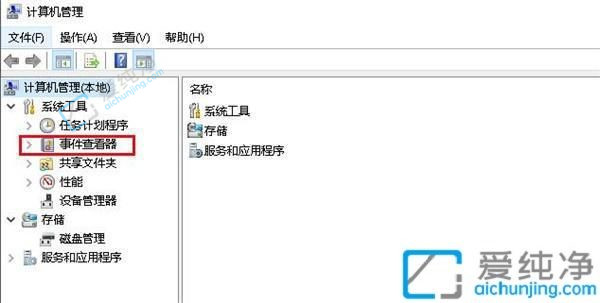
3、在出现的菜单中,请选择“Windows日志”。
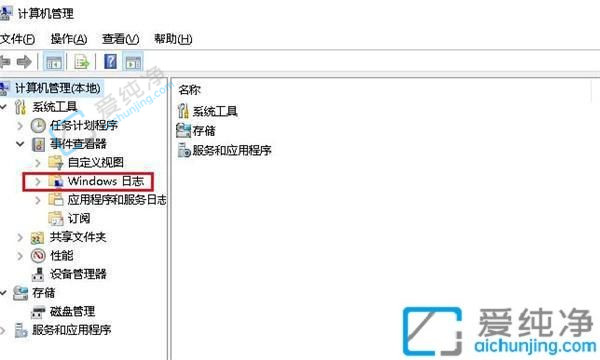
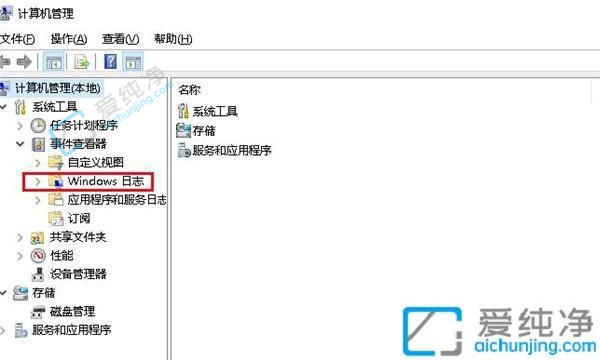
4、接下来,请您点击“安全”选项。
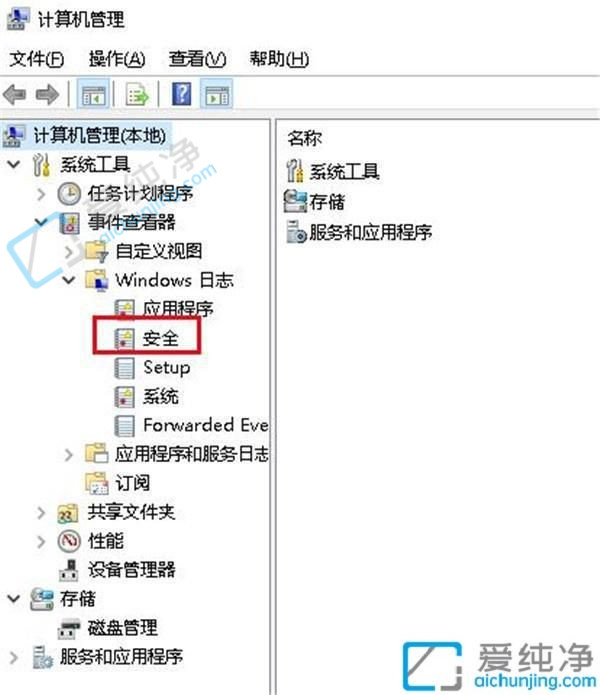
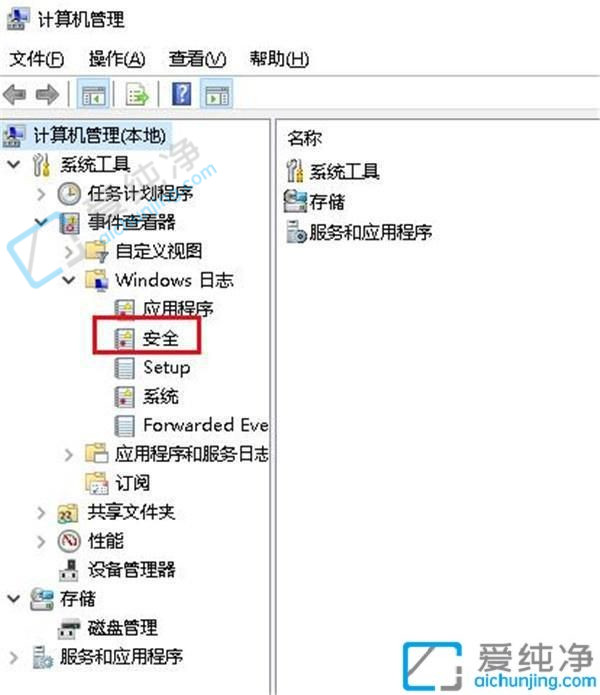
5、稍等片刻后,右侧窗口将会显示近期的电脑事件,请您滚动下拉条以找到电脑的开机和关机日期。
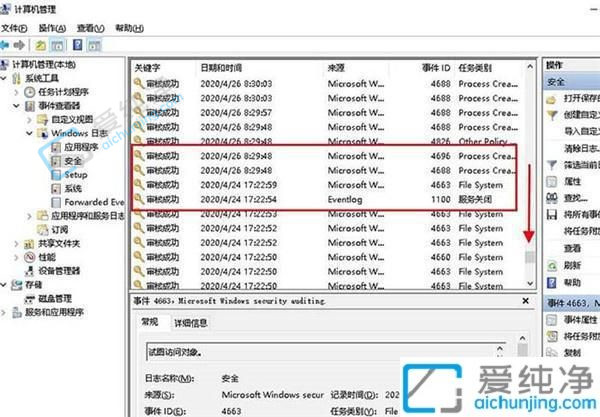
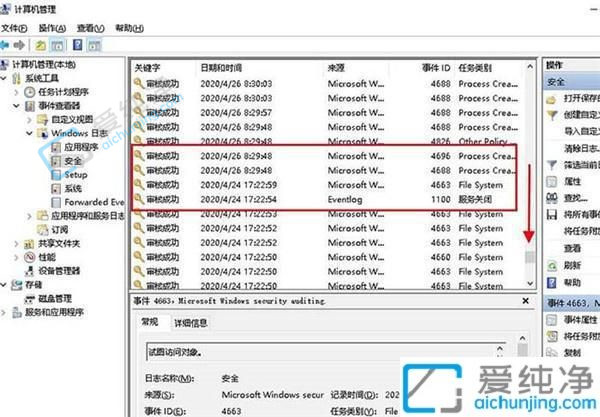
6、针对更准确的结果,您还可以选择“系统”选项,并点击右侧的“筛选当前日志”按钮。
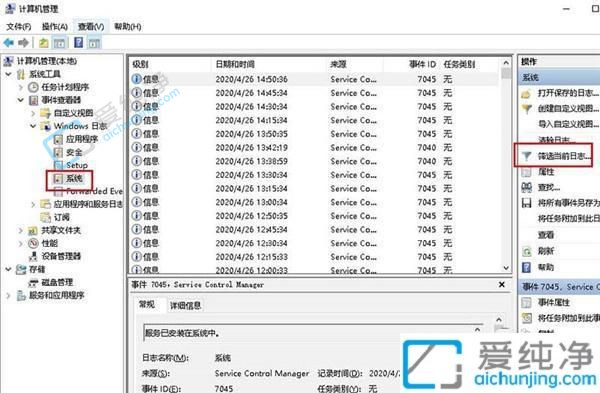
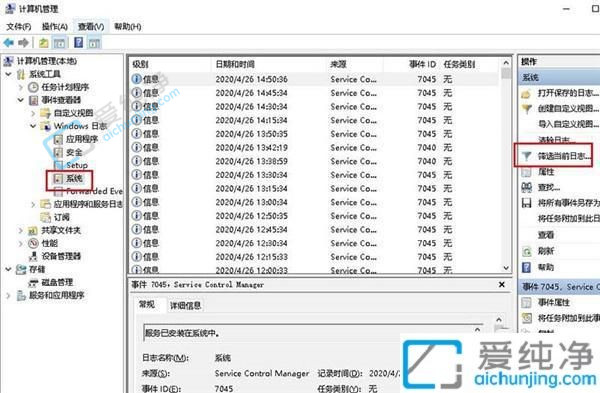
7、随即会弹出一个对话框,在ID号栏内输入“6005”,这将获取到开机时间。然后请点击“确定”。
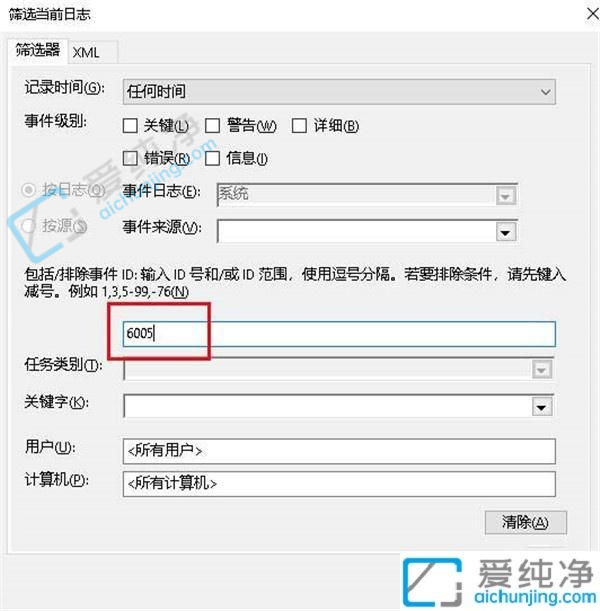
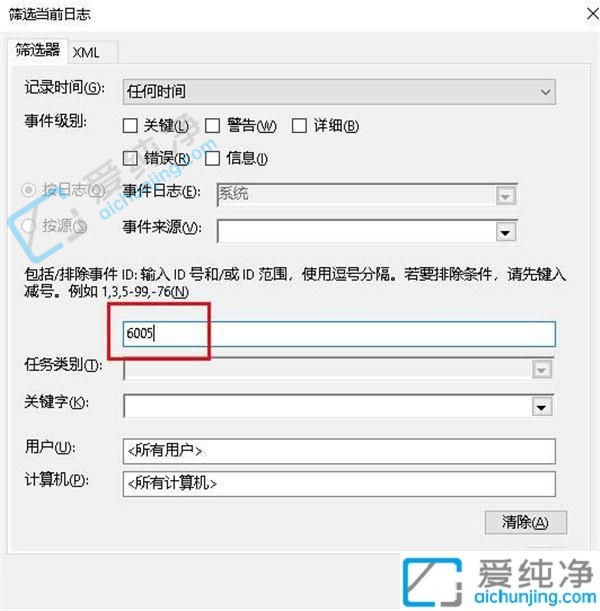
8、您将会看到近期的开机时间被筛选出。
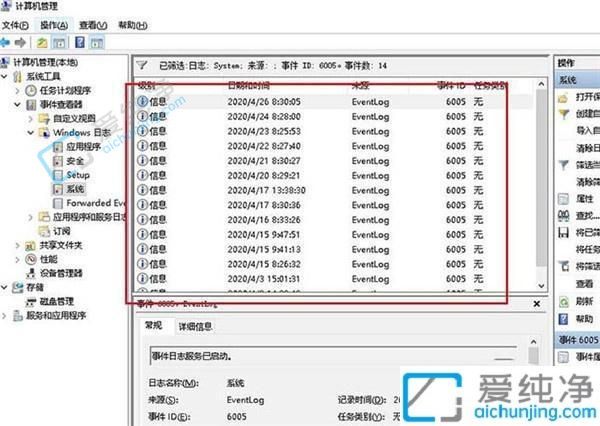
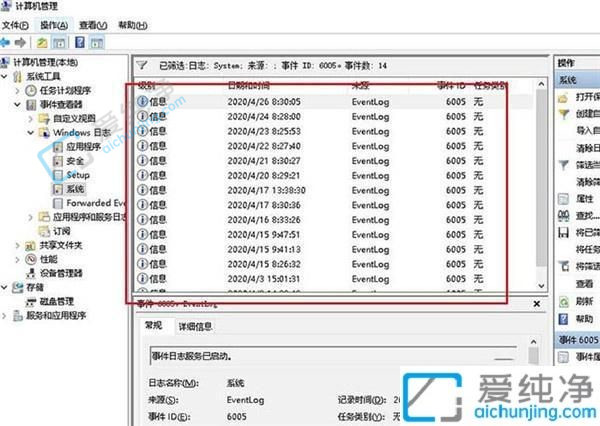
9、接下来,在栏内输入“6006”,这将获取到关机时间。然后请点击“确定”。
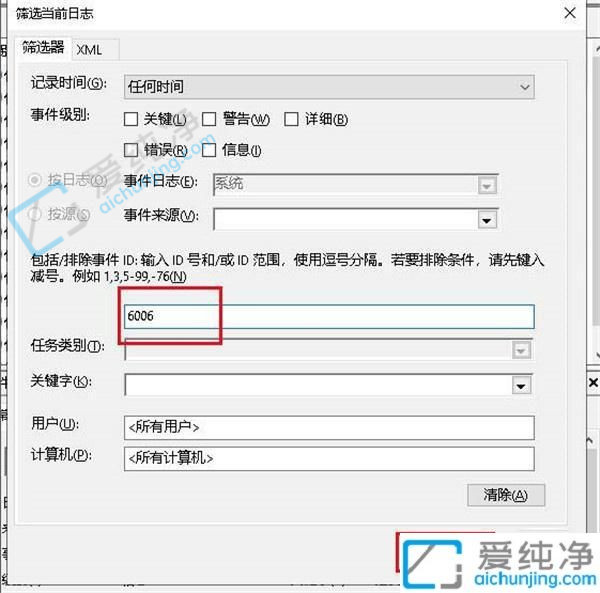
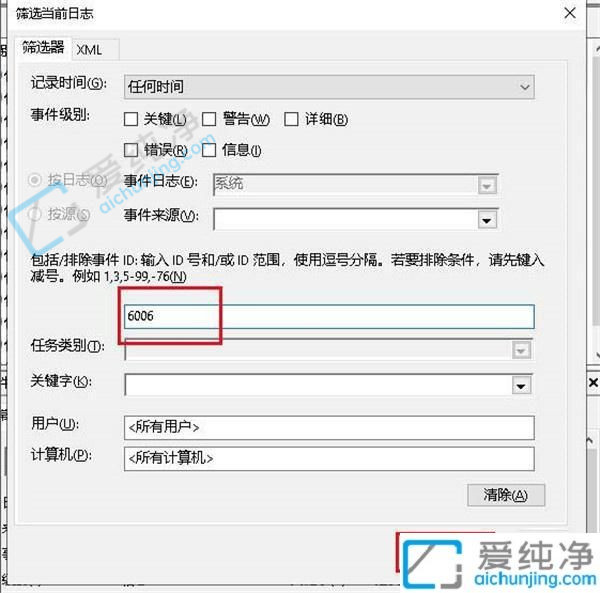
10、您将会看到近期的关机时间被筛选出。
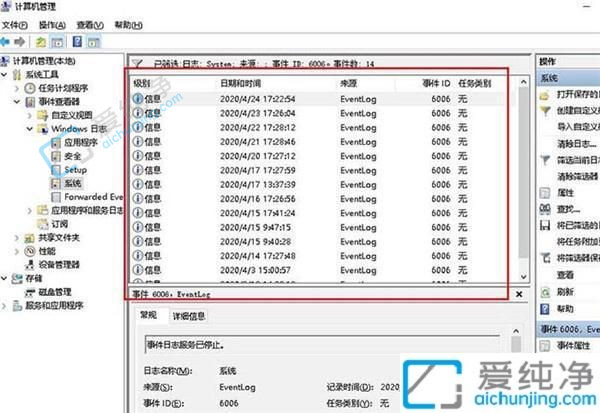

总的来说,Windows 10提供了简便的方式来查看电脑的开机时间记录。通过系统事件查看器,我们可以轻松地找到电脑的开机时间记录,并了解电脑的使用情况。这对于一些需要统计电脑使用时间的用户来说非常有用。
| 留言与评论(共有 条评论) |